Όλα για το iOS 26

Η Apple παρουσίασε το iOS 26 – μια σημαντική ενημέρωση με ολοκαίνουργιο σχεδιασμό από αδιαφανές γυαλί, πιο έξυπνες εμπειρίες και βελτιώσεις σε γνωστές εφαρμογές.
Το Android είναι ένα από τα πιο δημοφιλή smartphone στην αγορά, μαζί με το iOS της Apple. Το Android είναι επίσης ένα έργο ανοιχτού κώδικα, το οποίο το καθιστά διαθέσιμο για όλες τις εταιρείες και τους σπασίκλες που θέλουν να ασχοληθούν με το android. Γι' αυτό κάθε επωνυμία smartphone έχει το δικό της μοναδικό λειτουργικό σύστημα, όπως η Oppo με το ColorOS, η Xiaomi με το MIUI, η Huawei με το EMUI τους.
Το Android μας δίνει επίσης ελεύθερη βούληση να εγκαταστήσουμε οτιδήποτε στο τηλέφωνό μας. Όταν σας δίνεται τόση ελευθερία, υπάρχει πιθανότητα ορισμένες από τις εφαρμογές που εγκαταστήσατε να κάνουν τη συσκευή σας πραγματικά περίεργη και δυσάρεστη. Τυχαίες επανεκκινήσεις, δυσλειτουργία στην οθόνη αφής, τυχαία σφάλματα εφαρμογών, τυχαίες επανεκκινήσεις δεδομένων Wi-Fi/κινητής τηλεφωνίας μπορεί να συμβούν όταν συμβεί αυτό. Το πρόβλημα μπορεί να προκληθεί από τόσα πολλά πράγματα, από μια εφαρμογή με σφάλματα έως μια ελαττωματική ενημέρωση λειτουργικού συστήματος. Αυτό είναι ένα αρκετά κοινό πρόβλημα για τους χρήστες Android, δυστυχώς. Μην ανησυχείτε! Ένας από τους πολλούς τρόπους για να το διορθώσετε είναι να επανεκκινήσετε τη συσκευή σας Android σε ασφαλή λειτουργία, να δοκιμάσετε τα πράγματα και να δείτε πού βρίσκεται το πρόβλημα.
Η ασφαλής λειτουργία Android λειτουργεί ακριβώς όπως τα Windows PC. Η συσκευή σας λειτουργεί με απόλυτα γυμνά στοιχεία του λογισμικού σας. Δεν υπάρχουν εφαρμογές τρίτων, ακόμη και ορισμένες από τις προεγκατεστημένες εφαρμογές σας επανήλθαν στις παλιές εκδόσεις τους, τα δεδομένα κινητής τηλεφωνίας σας δεν λειτουργούν (το wifi εξακολουθεί να λειτουργεί ωστόσο). Ακριβώς όπως η έκδοση επαναφοράς εργοστασιακών ρυθμίσεων της συσκευής σας Android, αν και μόνο προσωρινή.
Μπορείτε να το χρησιμοποιήσετε για να ελέγξετε εάν η συσκευή σας λειτουργεί ομαλά όταν είναι ενεργοποιημένη η ασφαλής λειτουργία. Επειδή εκτελείται μόνο σε λογισμικό barebones, μπορείτε να μετρήσετε εάν τα σφάλματα της συσκευής σας προέρχονται από την πραγματική συσκευή και το σύστημά της ή από μια εφαρμογή τρίτου μέρους που εγκαταστήσατε. Ίσως αυτό το πρόγραμμα προβολής PDF με πραγματικά ασαφή εμφάνιση που κατεβάσατε από έναν τυχαίο ιστότοπο (που δεν είναι το google play store) που προκαλεί παράξενες τυχαίες δυσλειτουργίες στο τηλέφωνό σας; Ή μήπως αυτή η νέα εντυπωσιακή εφαρμογή πληκτρολογίου που εγκαταστήσατε και που έκανε το πληκτρολόγιό σας να παγώνει τυχαία όταν πληκτρολογείτε; Είτε έτσι είτε αλλιώς, θα βοηθήσει εξαιρετικά τη διαδικασία αντιμετώπισης προβλημάτων.
Για επανεκκίνηση, ακολουθήστε αυτά τα βήματα. Ενώ αυτά τα στιγμιότυπα οθόνης είναι στο Xiaomi A2 με Android One OS που εκτελείται σε Android 10 (ενημερώθηκε πριν από 2 εβδομάδες), αυτά τα βήματα ισχύουν για Android 4.1 και νεότερη έκδοση.
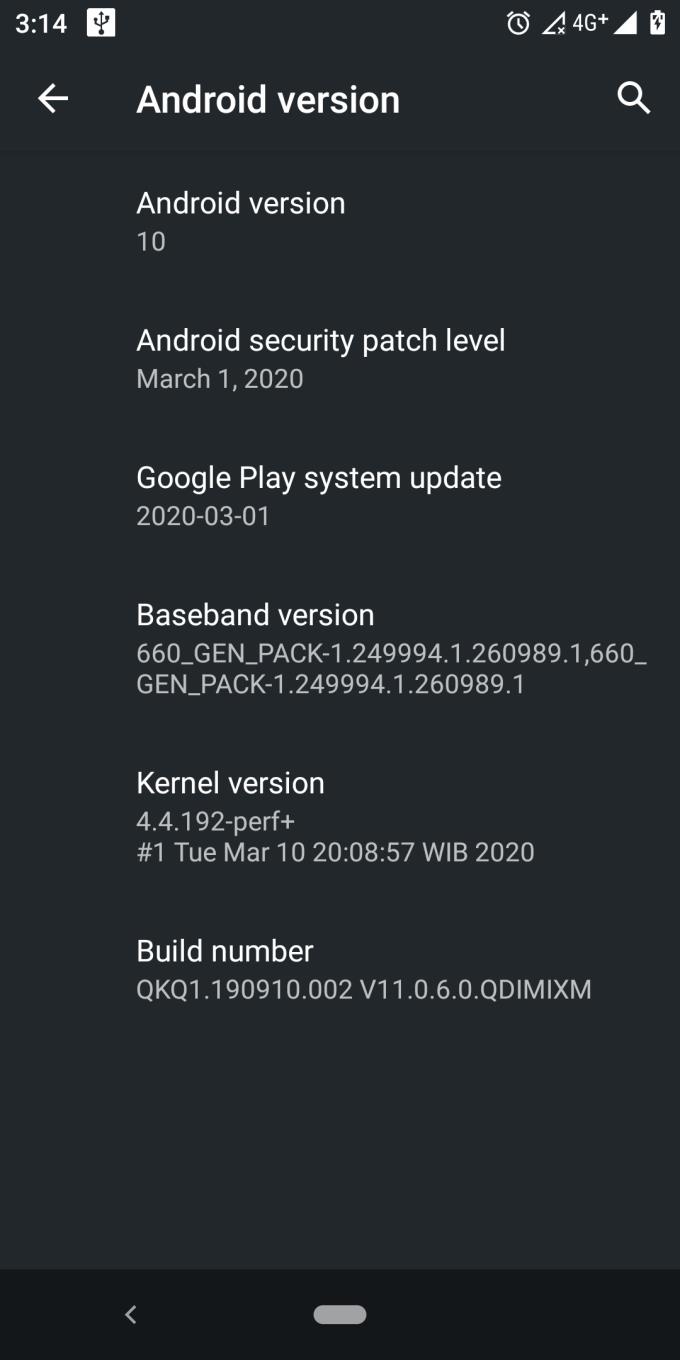
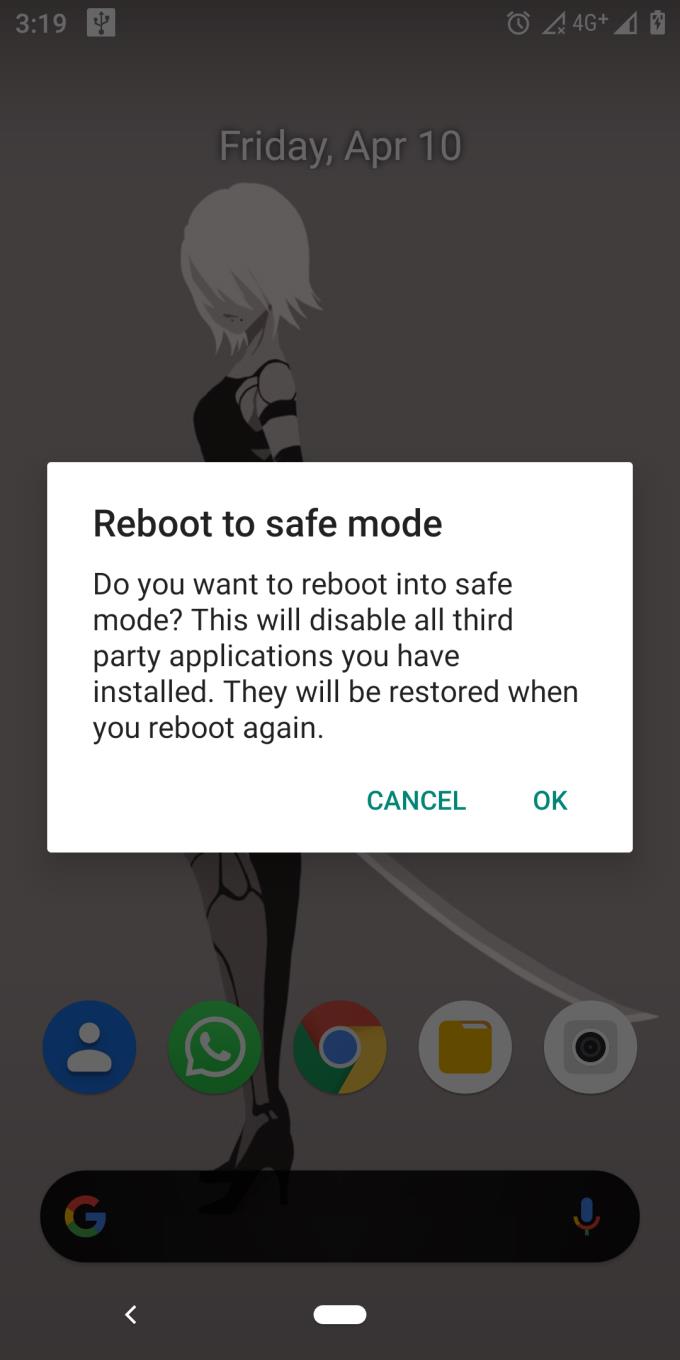
Ακολουθεί μια εικόνα του συρταριού εφαρμογών σε ασφαλή λειτουργία:
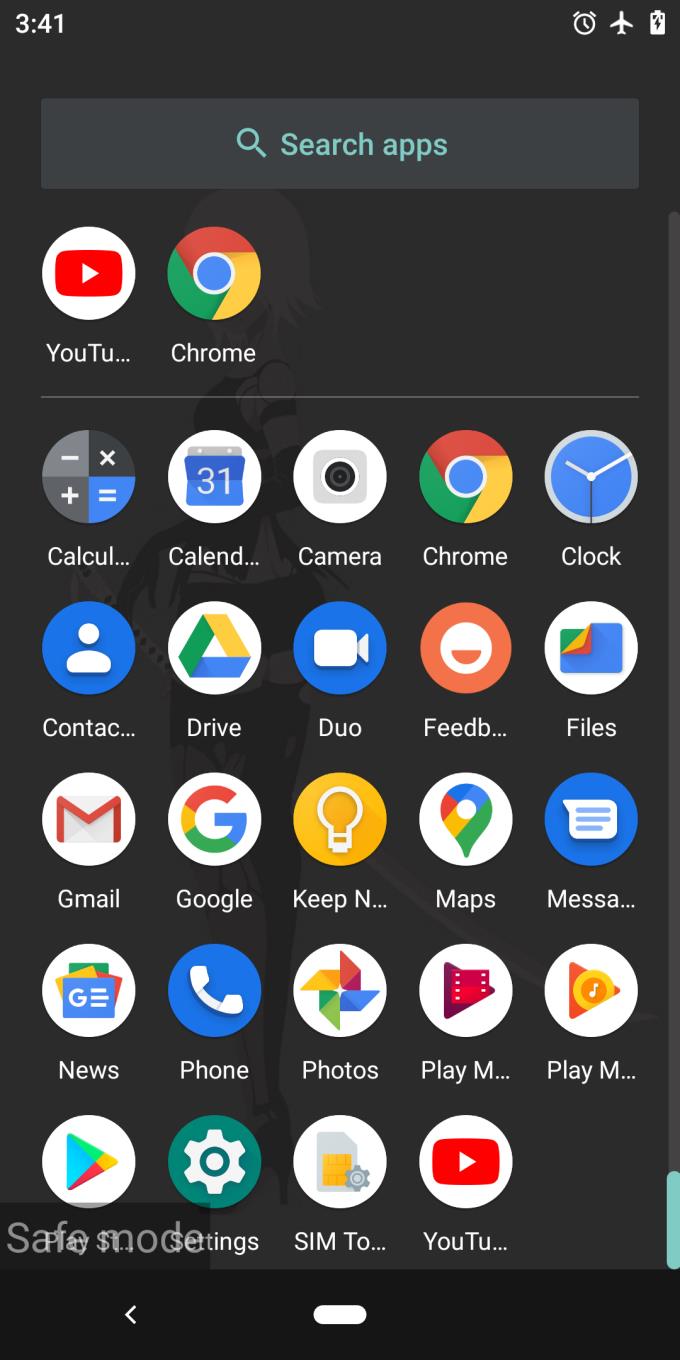
Για σύγκριση, εδώ είναι μια εικόνα του συρταριού εφαρμογών σε κανονική λειτουργία:
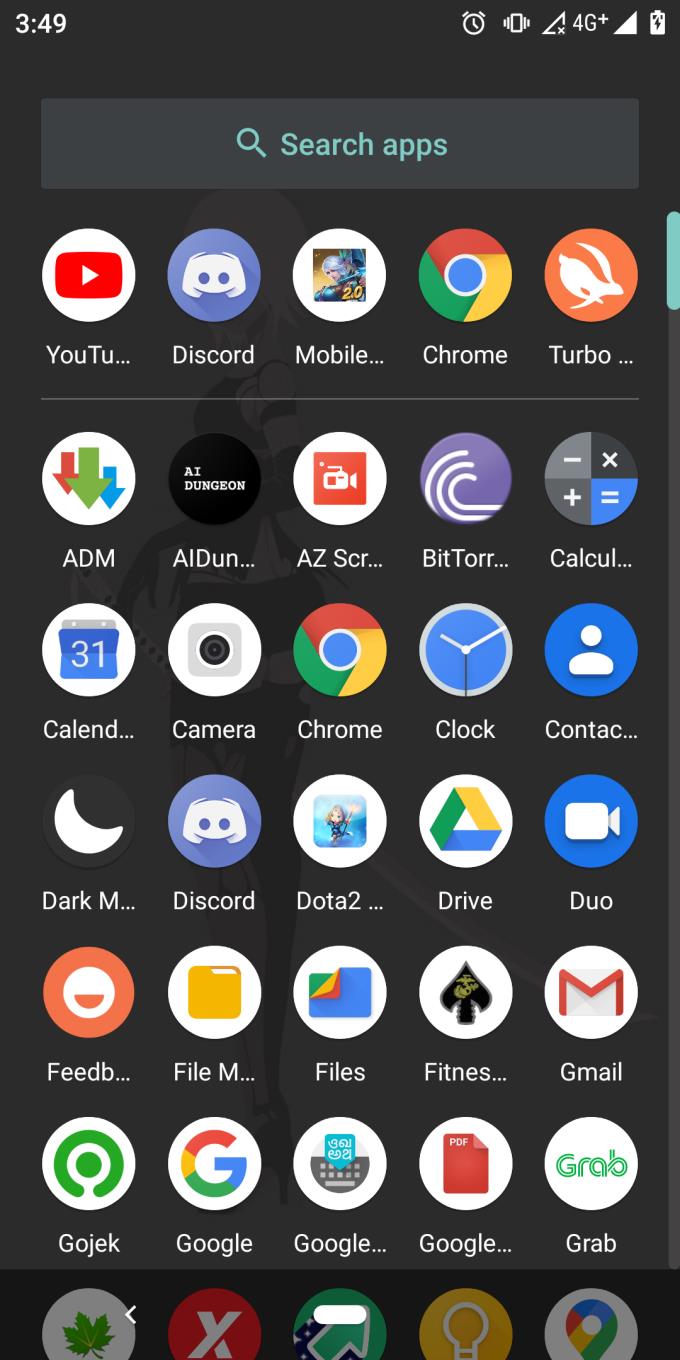
Όπως μπορείτε να δείτε, όταν είναι ενεργοποιημένη η ασφαλής λειτουργία, υπάρχουν πολλές εφαρμογές που είναι απενεργοποιημένες, η δικτύωση έχει ρυθμιστεί σε λειτουργία πτήσης (μπορείτε να απενεργοποιήσετε τη λειτουργία πτήσης και να ενεργοποιήσετε το wifi, ωστόσο). Τώρα μπορείτε να ξεκινήσετε τη διαδικασία αντιμετώπισης προβλημάτων για να βρείτε αυτό το ενοχλητικό σφάλμα ή σφάλμα που προσπαθείτε να διορθώσετε αυτήν τη στιγμή. Μόλις τελειώσει και θέλετε να επιστρέψετε στην κανονική λειτουργία, απλά επανεκκινήστε το τηλέφωνό σας και θα πρέπει να είναι ξανά στην κανονική λειτουργία.
Τώρα, εάν έχετε ένα πολύ παλιό τηλέφωνο που τρέχει σε android 4 και παρακάτω, ακολουθήστε τα παρακάτω βήματα:
Πατήστε το κουμπί λειτουργίας
Επιλέξτε το παράθυρο διαλόγου απενεργοποίησης για να απενεργοποιήσετε το τηλέφωνό σας
Περιμένετε έως ότου το τηλέφωνό σας απενεργοποιηθεί εντελώς
Πατήστε το κουμπί λειτουργίας για να ενεργοποιήσετε το τηλέφωνό σας
Μόλις ενεργοποιηθεί η οθόνη και εμφανίσει το λογότυπο της επωνυμίας του τηλεφώνου σας, πατήστε προς τα κάτω και κρατήστε το πατημένο μέχρι να φορτωθεί πλήρως το σύστημα Android
Εάν το πάτημα της έντασης ήχου δεν λειτουργεί, δοκιμάστε να πατήσετε ταυτόχρονα πάνω και κάτω και κρατήστε το.
Μόλις ολοκληρωθεί η αντιμετώπιση προβλημάτων, απλώς απενεργοποιήστε το τηλέφωνό σας και ενεργοποιήστε το ξανά για επανεκκίνηση στην κανονική λειτουργία.
Τώρα μπορείτε εύκολα να θέσετε το τηλέφωνό σας σε ασφαλή λειτουργία. Αυτό θα σας επιτρέψει να προσαρμόσετε με ασφάλεια τη συσκευή σας Android και να έχετε καλύτερο έλεγχο των εφαρμογών σας.
Η Apple παρουσίασε το iOS 26 – μια σημαντική ενημέρωση με ολοκαίνουργιο σχεδιασμό από αδιαφανές γυαλί, πιο έξυπνες εμπειρίες και βελτιώσεις σε γνωστές εφαρμογές.
Οι φοιτητές χρειάζονται έναν συγκεκριμένο τύπο φορητού υπολογιστή για τις σπουδές τους. Δεν θα πρέπει μόνο να είναι αρκετά ισχυρός για να αποδίδει καλά στην ειδικότητα που έχουν επιλέξει, αλλά και αρκετά μικρός και ελαφρύς για να τον μεταφέρουν όλη μέρα.
Σε αυτό το άρθρο, θα σας καθοδηγήσουμε πώς να ανακτήσετε την πρόσβαση στον σκληρό σας δίσκο σε περίπτωση βλάβης. Ας ακολουθήσουμε!
Με την πρώτη ματιά, τα AirPods μοιάζουν ακριβώς με οποιαδήποτε άλλα πραγματικά ασύρματα ακουστικά. Αλλά όλα αυτά άλλαξαν όταν ανακαλύφθηκαν μερικά λιγότερο γνωστά χαρακτηριστικά.
Η προσθήκη ενός εκτυπωτή στα Windows 10 είναι απλή, αν και η διαδικασία για ενσύρματες συσκευές θα είναι διαφορετική από ό,τι για ασύρματες συσκευές.
Όπως γνωρίζετε, η μνήμη RAM είναι ένα πολύ σημαντικό μέρος του υλικού ενός υπολογιστή, λειτουργώντας ως μνήμη για την επεξεργασία δεδομένων και είναι ο παράγοντας που καθορίζει την ταχύτητα ενός φορητού ή επιτραπέζιου υπολογιστή. Στο παρακάτω άρθρο, το WebTech360 θα σας παρουσιάσει μερικούς τρόπους για να ελέγξετε για σφάλματα μνήμης RAM χρησιμοποιώντας λογισμικό στα Windows.
Ετοιμάζεστε για μια βραδιά παιχνιδιών, και θα είναι μεγάλη - μόλις αποκτήσατε το "Star Wars Outlaws" στην υπηρεσία streaming GeForce Now. Ανακαλύψτε την μόνη γνωστή λύση που σας δείχνει πώς να διορθώσετε το σφάλμα GeForce Now κωδικός 0xC272008F για να μπορέσετε ξανά να παίξετε παιχνίδια της Ubisoft.
Αν δεν είστε σίγουροι αν πρέπει να αγοράσετε AirPods για το τηλέφωνο Samsung σας, αυτός ο οδηγός μπορεί σίγουρα να βοηθήσει. Η πιο προφανής ερώτηση είναι αν τα δύο είναι συμβατά, και η απάντηση είναι: ναι είναι!
Η διατήρηση του εξοπλισμού σας σε καλή κατάσταση είναι απαραίτητη. Ακολουθήστε αυτές τις χρήσιμες συμβουλές για να διατηρήσετε τον εκτυπωτή 3D σας σε άριστη κατάσταση.
Η συντήρηση των εκτυπωτών 3D είναι πολύ σημαντική για να επιτύχετε τα καλύτερα αποτελέσματα. Ακολουθούν κάποιες σημαντικές συμβουλές που πρέπει να έχετε υπόψη.






